
Als propietaris d'unitats de memòria flaix que hi ha situacions en què, inserint seu portador per a la propera vegada que l'equip, el seu contingut deixa de ser accessible. Tot es veu com de costum, però hi ha una sensació que no hi ha res en la unitat de el tot, però ja se sap amb certesa que hi havia alguna informació que contingui. En aquest cas, no ha d'entrar en pànic, no hi ha cap raó per la pèrdua d'informació. Anem a considerar diverses maneres de resoldre aquest problema. Vostè pot estar 100% segur que desapareixerà.
Arxius en una unitat flaix no són visibles: què fer
Les causes d'aquest problema poden ser diferents:- fallada en el funcionament de el sistema operatiu;
- infecció per virus;
- el mal ús;
- Els arxius es graven amb un error.
Penseu com eliminar aquestes raons.
Causa 1: la infecció amb un virus
Un problema bastant popular, a causa dels arxius que no són visibles a la unitat flaix, pot estar infectat amb aquests virus. Per tant, per connectar un dispositiu USB només a equips amb un programa instal·lat antivirus. En cas contrari, el virus es transmet des de la unitat flaix en l'equip o viceversa.
La presència d'antivirus és la clau de l'èxit en el tractament de la seva unitat flash si la informació no es mostra en ella. Els programes antivirus són pagats i lliure, per a ús domèstic. Per tant, és important que aquest programa està instal · lat.
Per defecte, la majoria dels treballadors antivirus comproven automàticament els mitjans unitat flaix quan està connectat. Però si el programa antivirus no està configurat, pot fer-ho manualment. Per a això, segueixi una sèrie d'accions simples:
- Obriu aquest ordinador.
- Feu clic a l'etiqueta de la unitat flaix.
- El menú desplegable té un punt del seu programa antivirus que cal fer. Per exemple, si s'ha instal·lat Kaspersky Anti-Virus, llavors el menú desplegable serà tema "Comprovar a la recerca de virus", com es mostra a la foto de sota. Feu-hi clic.
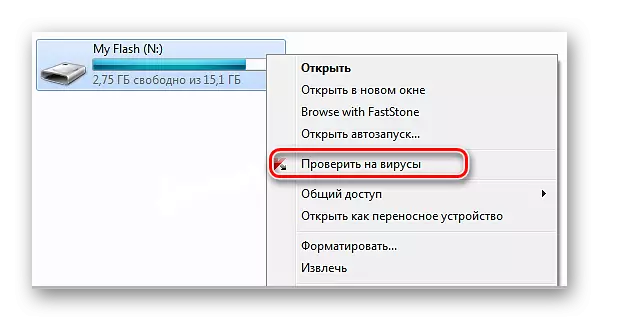
Si s'ha instal·lat Avast, seleccioni l'opció "Scan F: \" element.

D'aquesta manera, no només es comprova, però, si és possible, guarir la seva unitat flash dels virus.
Vegeu també: Instruccions de la unitat flash multi-càrrega
Raó 2: la disponibilitat d'error
El problema, de manera que la informació s'ha tornat invisible, pot indicar la presència de virus en el disc.
Si després de comprovar el contingut dels arxius ocults, el contingut encara no es visualitzen des de la unitat flaix, llavors vostè necessita per comprovar els possibles errors. Per això, hi ha existien utilitats especials, però es pot utilitzar la forma habitual per proporcionar de Windows.
- Anar a "aquest equip" (o "El meu ordinador" si té una versió anterior de Windows).
- Aclarir el cursor de l'ratolí sobre l'etiqueta de la unitat flash i faci clic.
- Al menú que apareix, seleccioneu l'opció "Propietats".
- A continuació, aneu a la pestanya "servei". A la secció superior "Comprovar disc", feu clic a l'element "Comprovar".
- Apareix un quadre de diàleg en el qual es permeten totes les opcions de comprovació de disc:
- "Corregir automàticament errors de sistema";
- "Comprovar i restaurar sectors danyats."
Feu clic a "Executa".
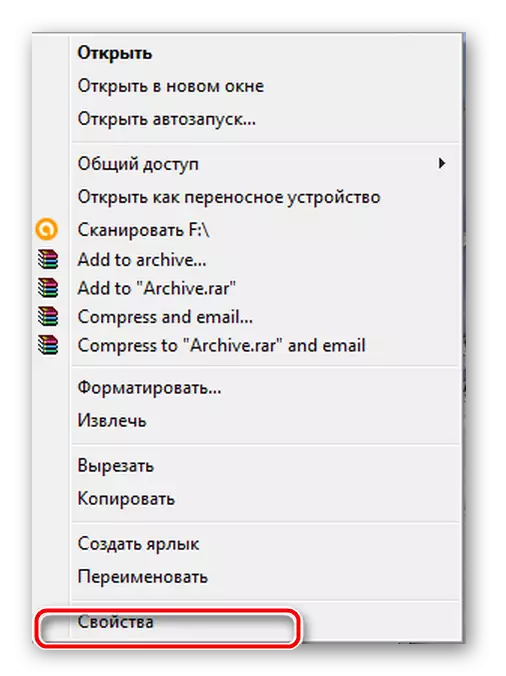
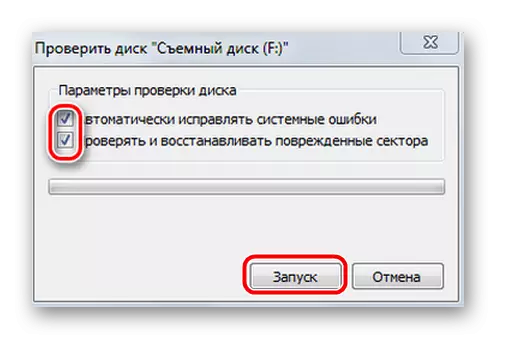
Un cop completat, apareixerà un missatge que el dispositiu s'ha comprovat correctament. Si es detecten errors en la unitat flaix, i després una carpeta addicional apareix en els arxius de tipus "File0000.chk"
Vegeu també: Com desar fitxers si la unitat flash no s'obre i demana format
Causa 3: arxius ocults
Si la seva unitat USB no indica els arxius i carpetes, a continuació, activar la presentació de fitxers ocults a les propietats de l'conductor. Això es fa de la manera següent:
- Anar a "Panell de Control" en l'equip.
- Trieu el tema "Disseny i personalització".
- A continuació, aneu a la secció d'elements de carpetes paràmetres "Mostra fitxers i carpetes ocults".
- S'obre la finestra de paràmetres de la carpeta. Anar a la pestanya "Veure" i marca la casella al costat de l'element "Mostra fitxers i carpetes ocults".
- Feu clic al botó "Aplica". El procés no sempre passa ràpidament, cal esperar.
- Anar a la unitat flash USB. Si estaven ocults els arxius, han de ser mostrats.
- Ara ha de treure l'atribut "ocult" d'ells. Feu clic dret a l'arxiu o carpeta.
- A la finestra desplegable al menú, seleccionar "Propietats".
- En la nova finestra aparegut d'aquest article, en la secció "Atributs", tregui la casella de selecció al costat de camp "Ocults".
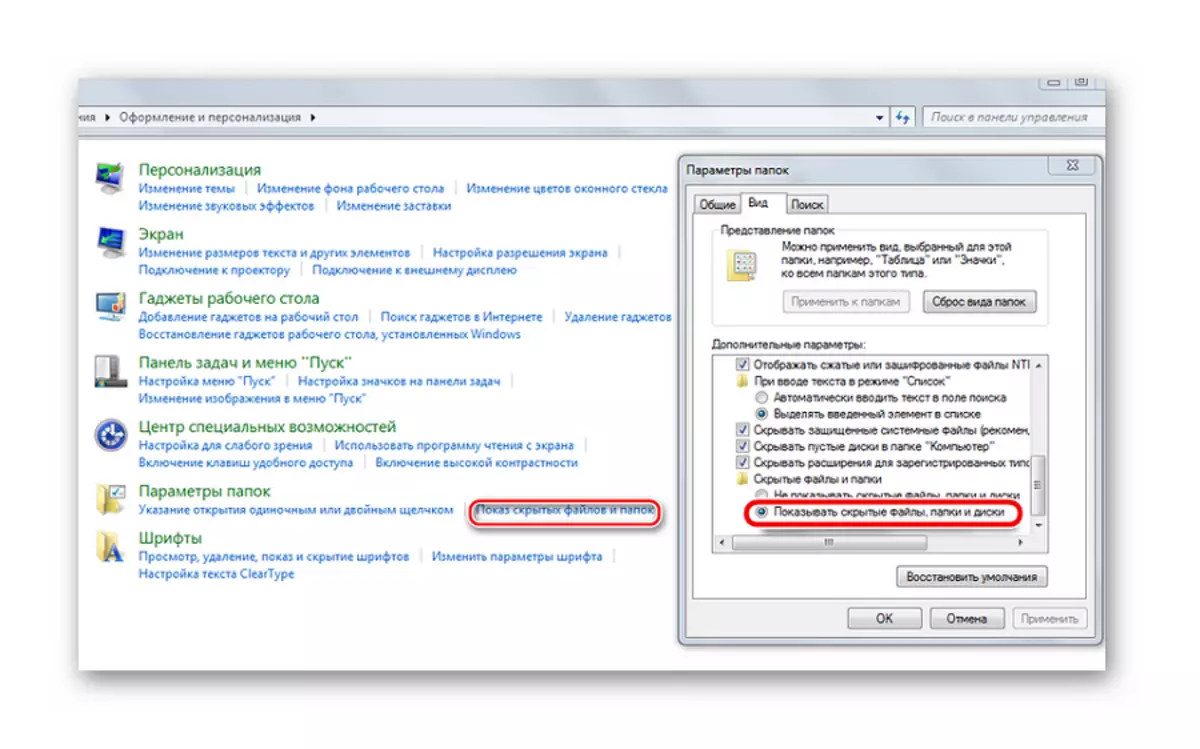

Ara tots els arxius ocults seran visibles en qualsevol sistema operatiu.
Com es pot veure, aquestes formes simples l'ajudaran a tornar ràpidament a la seva unitat USB.
Però hi ha casos en què només format ajudarà a la unitat flash USB. La nostra instrucció ajudarà a aquest procediment en un nivell baix.
Lliçó: Com realitzar una unitat flash de formatació de baix nivell
Per tant, per tal d'evitar la pèrdua dels seus arxius, observar les regles simples per a l'ús:
- Un programa antivirus ha d'estar instal·lat a l'ordinador;
- Cal apagar el suport d'USB correctament, a través de la "extracció segura de el dispositiu";
- Intenta no utilitzar una unitat flash USB en diferents sistemes operatius;
- Feu una còpia periòdica dels arxius importants a altres fonts.
El funcionament satisfactori de la seva unitat USB! Si vostè té algun problema, escriure sobre ells en els comentaris. Anem a ajudar-lo.
